W pewnym momencie będziesz musiał wyczyść historię przeglądania na swoim iPhoniei jest wiele powodów, dla których jest to ważne. Po pierwsze, wszystkie pliki cookie zgromadzone podczas przeglądania mogą mieć wpływ na system i spowolnić prędkość przeglądania. Dlatego ich usunięcie nie tylko zwiększa wydajność przeglądania, ale także poprawia ogólną wydajność urządzenia. Po drugie, czyszczenie historii przeglądania zapobiega zagrożeniom cybernetycznym powodowanym przez ciekawskie spojrzenia i chroni Twoją cyfrową prywatność przed hakerami. Ogólnie rzecz biorąc, są to najlepsze powody, dla których warto wykorzystać ten post jako przewodnik po czyszczeniu historii przeglądania na urządzeniu mobilnym.
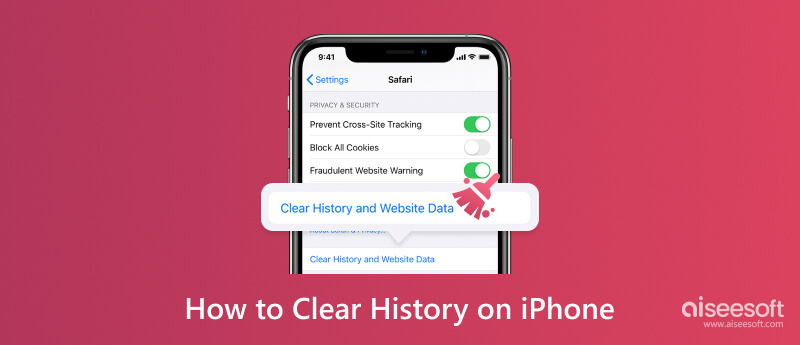
Oprócz Safari popularną przeglądarką internetową dla urządzeń z systemem iOS jest Google Chrome. Chociaż przeglądarka przechowuje informacje anonimowo, zbiera informacje z Twojego konta, takie jak zwyczaje zakupowe, dojazdy do pracy i inne. Ponadto prawdopodobnie będzie promować reklamy podobne do Twoich zainteresowań lub hobby. Może to być frustrujące, dlatego jedyne, co możesz zrobić, to usunąć pliki cookie i historię aktywności online. Pamiętaj, że usunięcie historii wyszukiwania będzie widoczne także na innych urządzeniach, jeśli korzystasz na nich z konta Google.
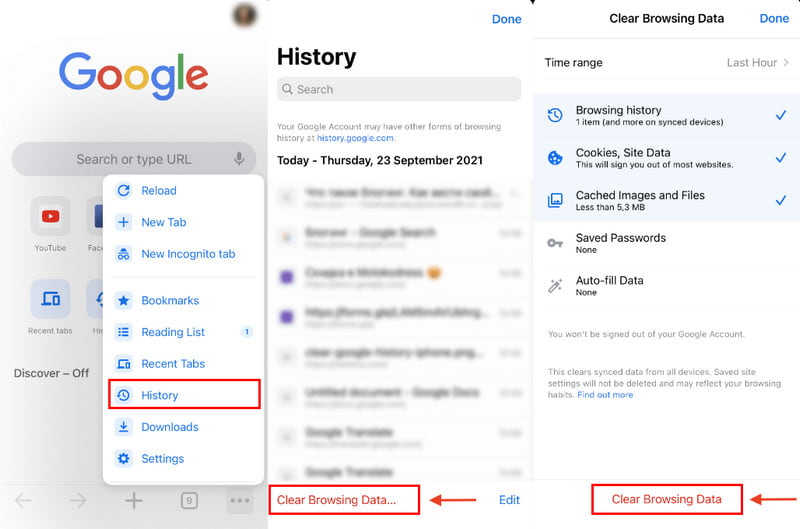
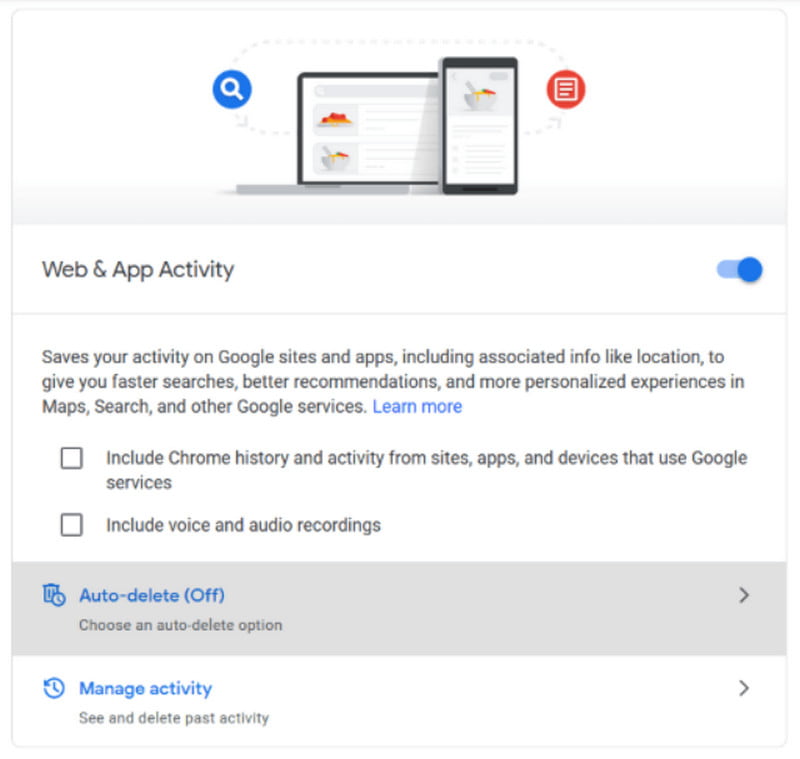
Jeśli potrzebujesz więcej wskazówek związanych z przeglądarką Google Chrome, poniżej znajdziesz więcej rozwiązań, które Ci w tym pomogą.
Rozszerzone czytanie:
Czy chcesz usunąć jedną witrynę ze swojej historii wyszukiwania w Google? Cóż, jest to dostępna opcja z historii. Oto jak to zrobić:
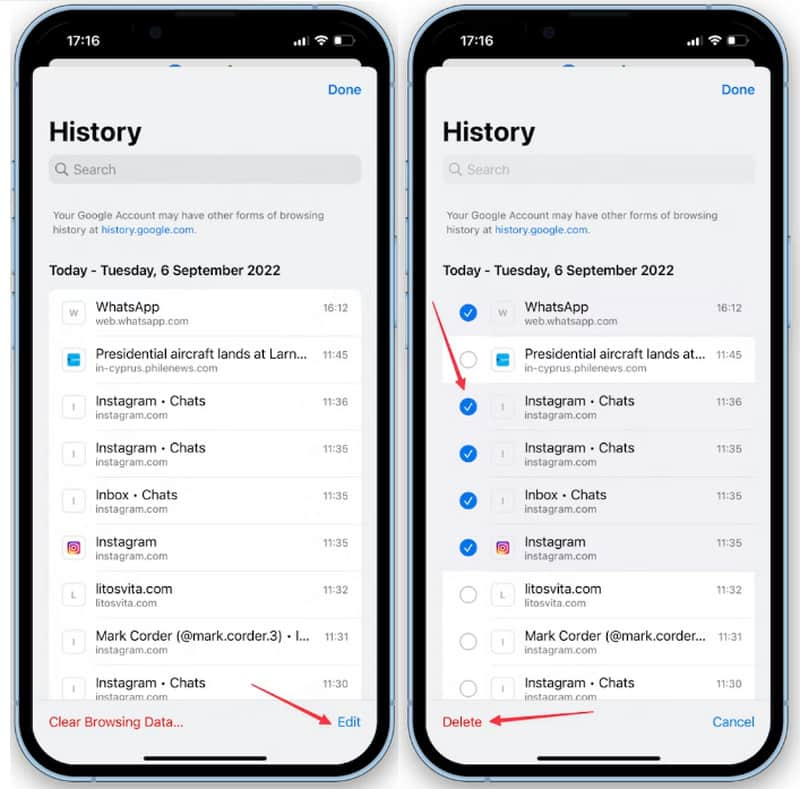
Alternatywnie możesz wyczyścić swoje strony internetowe, pliki cookie i pamięć podręczną w określonym czasie. Umożliwi to zachowanie ważnych witryn i informacji, jednocześnie zwiększając ogólną wydajność. Wykonaj poniższe kroki.
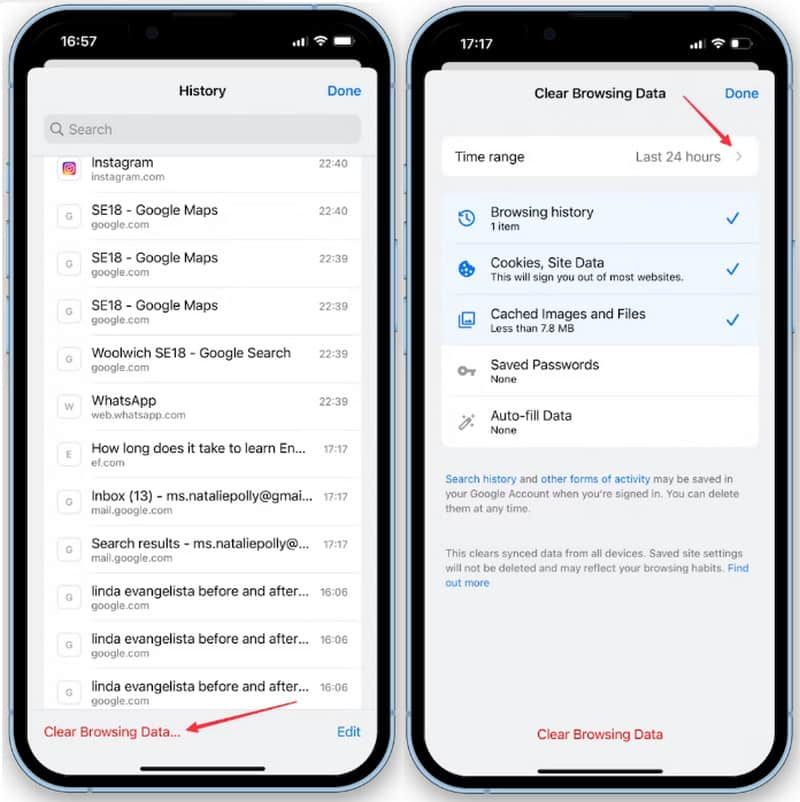
Uwaga: Wszystkie aktywne strony internetowe zawarte w wybranym okresie zostaną usunięte. Obejmuje to witryny zawierające Twoje konta i hasła.
Safari to domyślna przeglądarka internetowa dla gadżetów Apple, w tym iPhone'a, iPada i komputera Mac. Podobnie jak Google Chrome, może przechowywać informacje z przeglądanych stron internetowych, sklepów internetowych i kont wymagających nazwy użytkownika i hasła. Nawet przy zwiększonej wydajności istnieje ryzyko, że Safari spowolni ze wszystkimi plikami cookie i pamięciami podręcznymi. Czyszczenie pamięci podręcznej tej aplikacji na iPhonie lub wyczyszczenie innych danych jest ważne, aby zapewnić lepszą jakość przeglądania. Aby to zrobić, oto kroki, których potrzebujesz:
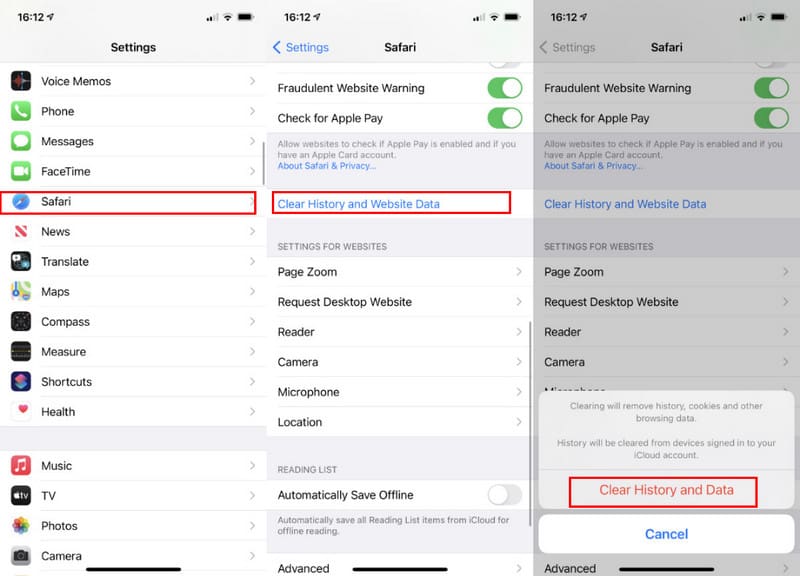
Czy można usunąć jedną witrynę z historii wyszukiwania w przeglądarce Safari? Zdecydowanie tak. Jest to idealna metoda, która pomaga zachować niektóre witryny w historii wyszukiwania do wykorzystania w przyszłości. Bez zbędnych ceregieli zobacz, jak wyczyścić jedną witrynę w przeglądarce Safari:
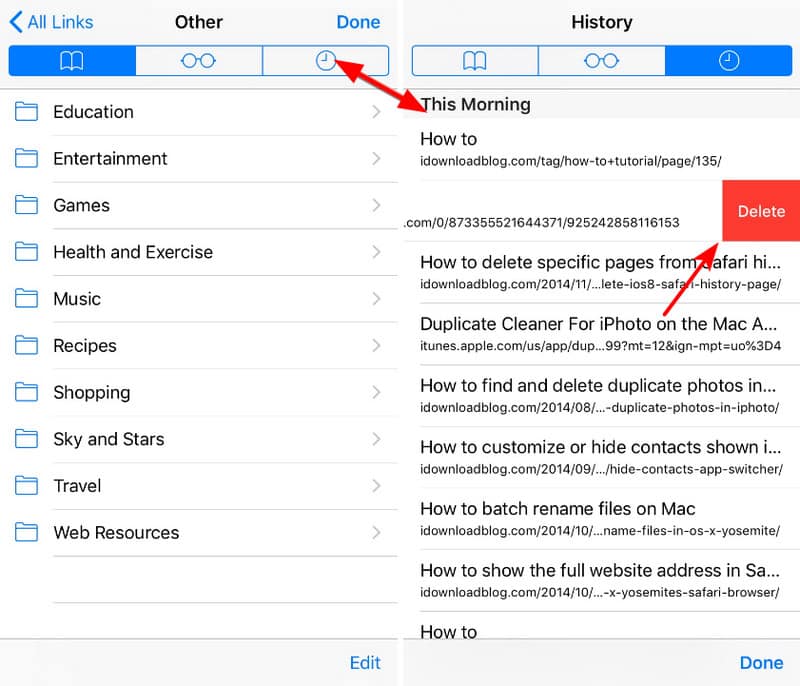
Safari umożliwia usuwanie odwiedzanych stron internetowych od określonego czasu. Oznacza to, że usuwany jest tylko określony czas, a reszta informacji pozostaje niezakłócona. Co więcej, Safari jest bardziej szczegółowe w czasie niż Google Chrome. Powiedziawszy to, musisz zrobić:
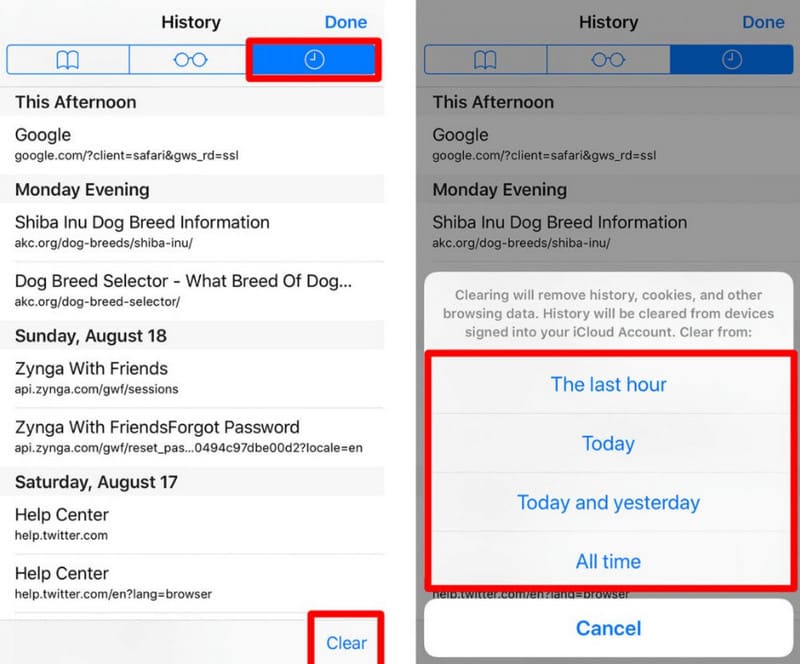
Zastosowanie Narzędzie do czyszczenia iPhone'a Aiseesoft aby usunąć całą historię wyszukiwania w Google Chrome i Safari. Narzędzie AI posiada algorytm czyszczący, który usuwa prywatne dane podatne na ataki hakerów i złośliwe strony. Może wyczyścić śmieci jednym dotknięciem, zwalniając więcej miejsca i zwiększając wydajność. Tymczasem możesz podłączyć iOS za pomocą kompatybilnego kabla USB i przeprowadzić czyszczenie w systemie Windows lub Mac. iPhone Cleaner obsługuje usuwanie zduplikowanych plików, a użytkownik może wybrać poziom bezpieczeństwa czyszczenia danych w systemie iOS. Wypróbuj za darmo i skutecznie wyczyść historię wyszukiwania na swoim iPhonie.

Pliki do Pobrania
Aiseesoft iPhone Cleaner – Usuń zdjęcia z iPhone'a
100% bezpieczeństwa. Bez reklam.
100% bezpieczeństwa. Bez reklam.
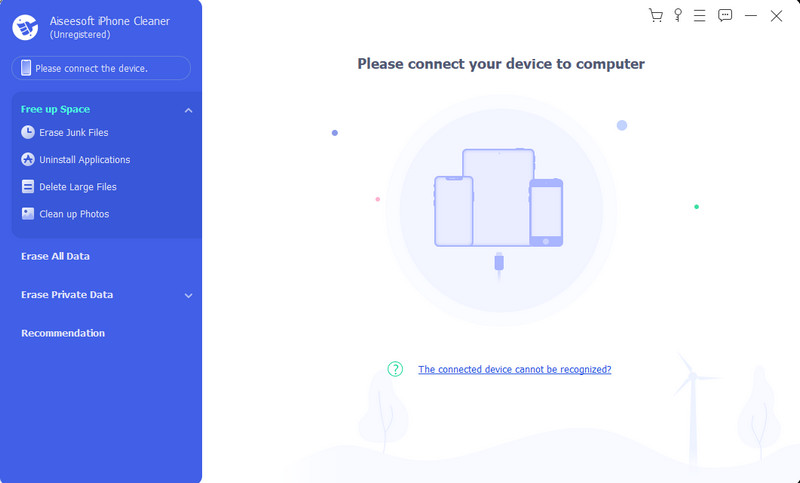
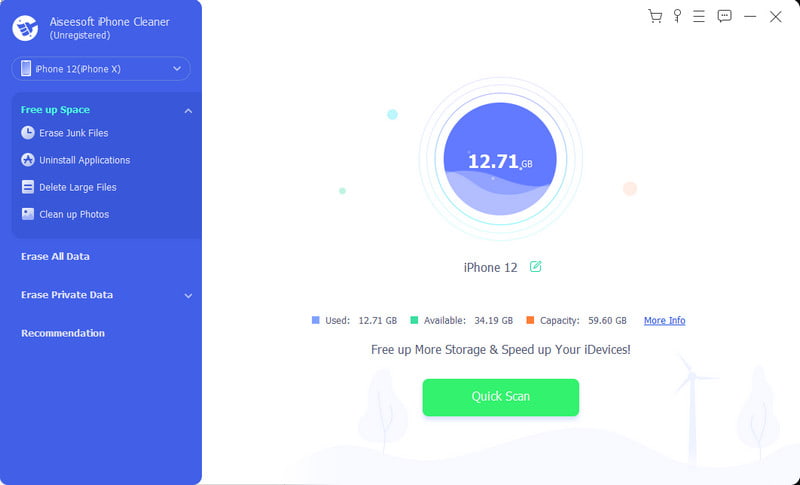
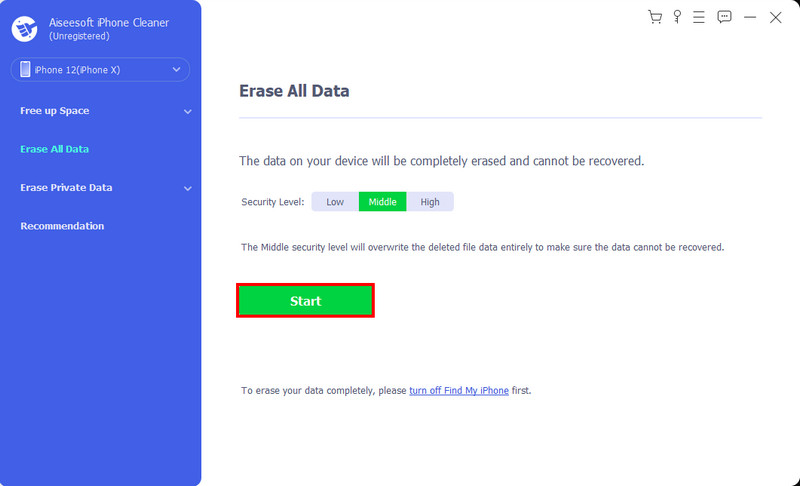
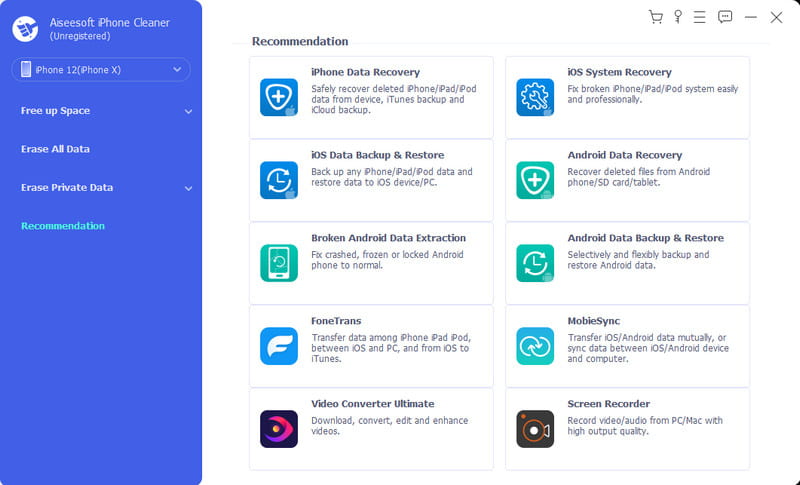
Czy jest możliwe usuń dane osobiste i wszystkie ustawienia iPhone'a to nie jest w pobliżu? Jeśli urządzenie zostanie skradzione lub zgubione, nadal możesz usunąć wszystkie informacje, korzystając z funkcji Znajdź moje w iCloud. Jego głównym celem jest zlokalizowanie urządzenia, ale może również usunąć dane, zwłaszcza gdy wiesz, że nigdy ich nie odzyskasz. Jednakże istnieje wiele wymagań dotyczących korzystania z funkcji Znajdź mój. Po pierwsze, funkcja jest już włączona na urządzeniu z Apple ID. Następnie telefon musi być włączony i podłączony do Internetu. Gdy będziesz już przygotowany, postępuj zgodnie z poniższymi instrukcjami:
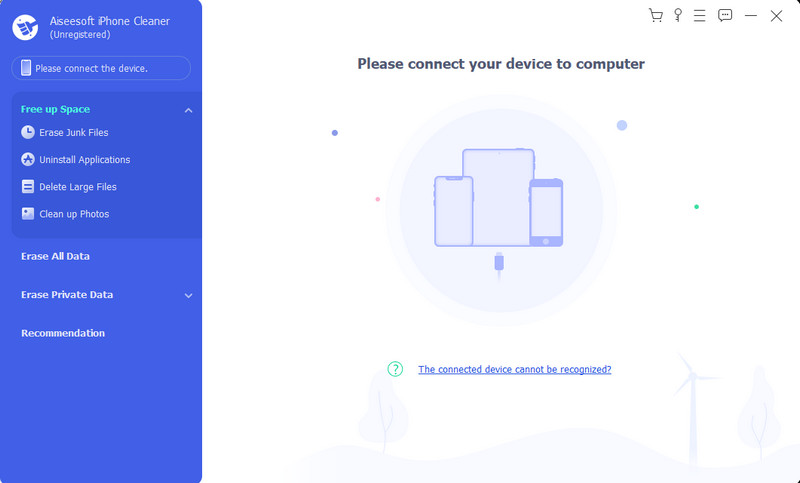
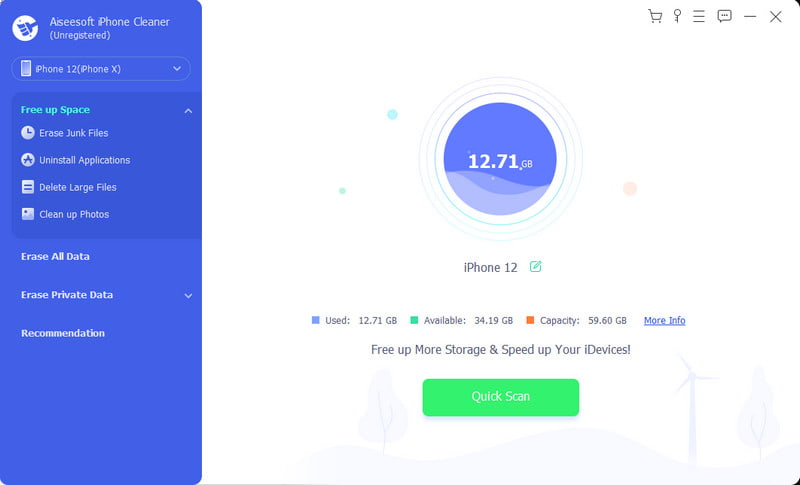
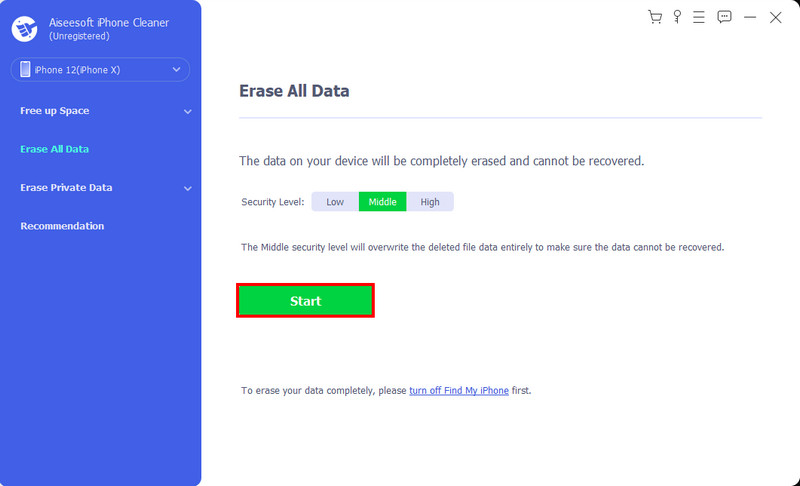
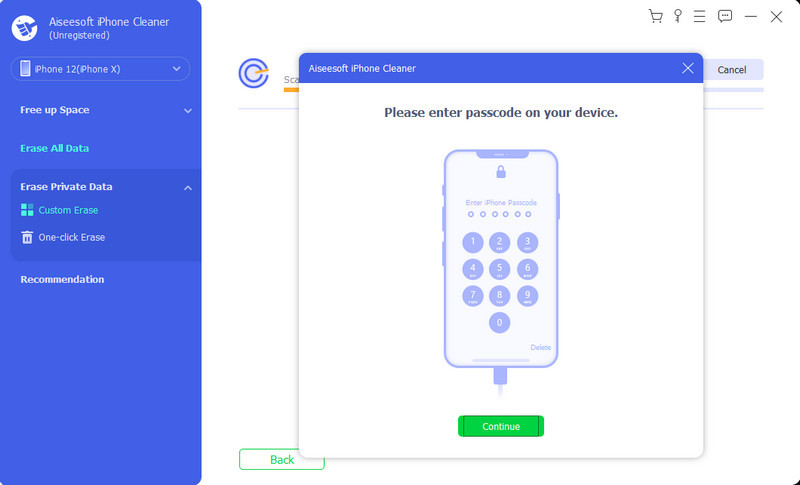
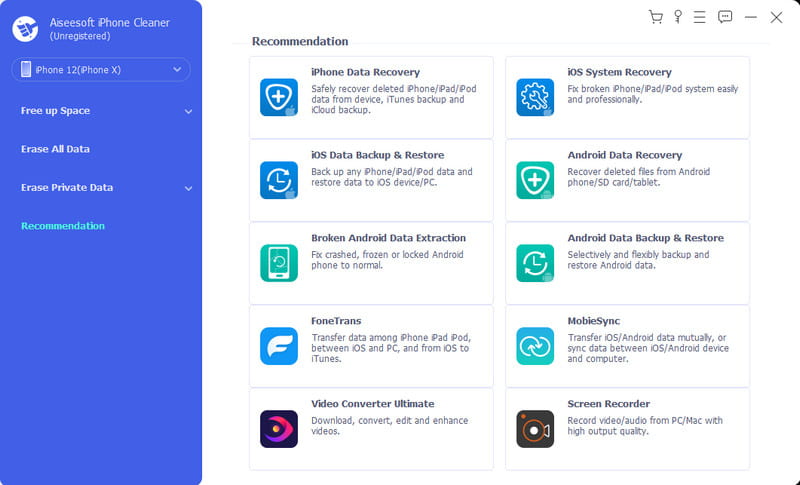
Dlaczego nie mogę wyczyścić historii na iPhonie Safari?
Może to być opcja Ograniczenia treści i prywatności, która służy do ograniczenia wieku. Możesz go wyłączyć, przechodząc do opcji Czas ekranu w ustawieniach. Kliknij Ograniczenia dotyczące treści i prywatności i wprowadź hasło. Stuknij przycisk Nieograniczony dostęp i spróbuj wyczyścić historię na swoim iPhonie.
Jak usunąć historię wyszukiwania YouTube w telefonie?
Otwórz YouTube na swoim urządzeniu i przejdź do ustawień. Naciśnij przycisk Zarządzaj całą historią, aby otworzyć okno. Stuknij Usuń, a otworzy się podmenu. Wybierz zakres czasu, w którym chcesz usunąć historię wyszukiwania. Następnie automatycznie przetworzy usunięcie.
Jak wyczyścić historię aplikacji Cash na iPhonie?
Uruchom aplikację i dotknij ikony profilu w prawym górnym rogu. Wybierz opcję Wsparcie z menu Coś innego. Przejdź do Ustawień konta i dotknij przycisku Usuń swoje dane osobowe. Wszystkie dane w aplikacji Cash zostaną natychmiast usunięte.
Czy można zablokować pliki cookies na moim iPhonie?
Tak. Możesz zablokować pliki cookie witryny, przechodząc do aplikacji Ustawienia. Przejdź na stronę Safari i dotknij przycisku Blokuj wszystkie pliki cookie. Potwierdź akcję, dotykając przycisku Zablokuj wszystko, gdy pojawi się monit.
Czy zawsze powinienem czyścić historię wyszukiwania na moim iPhonie?
To zależy od Ciebie. Jeśli nie chcesz zachować swojej historii wyszukiwania w tajemnicy, zaleca się jej częste usuwanie. Natomiast usunięcie plików cookie i historii pozwoli uniknąć spowolnienia przeglądania, a jeśli Ci to przeszkadza, czyść je regularnie.
Wnioski
Naprawdę, jest to łatwe wyczyść historię na iPhonie. W tym artykule dowiesz się, jak usunąć pliki cookie, pamięć podręczną i historię w przeglądarkach Safari i Google Chrome. Określono tu także więcej opcji usuwania poszczególnych stron internetowych, wybranych okresów i wszystkich danych. Ponadto Aiseesoft iPhone Cleaner to dodatkowy program, który może pomóc Ci usunąć dane z iPhone'a jednym kliknięciem. Odwiedź oficjalną stronę internetową, aby zobaczyć więcej ekscytujących funkcji!
Wyczyść iPhone / iPad
1.1 Wyczyść pamięć podręczną aplikacji na iPhonie 1.2 Wyczyść historię na iPhonie 1.3 Wyczyść historię / pliki cookie na iPadzie 1.4 Wyczyść pamięć podręczną na iPadzie 1.5 Wyczyść pamięć na iPadzie
iPhone Cleaner może selektywnie czyścić bezużyteczne dane z urządzenia. Możesz go również użyć do wyczyszczenia prywatnych danych i zapewnienia szybkiego i bezpiecznego iPhone'a / iPada / iPoda Touch.
100% bezpieczeństwa. Bez reklam.
100% bezpieczeństwa. Bez reklam.